O que é Iluminação do teclado do notebook: como ativar e configurar?
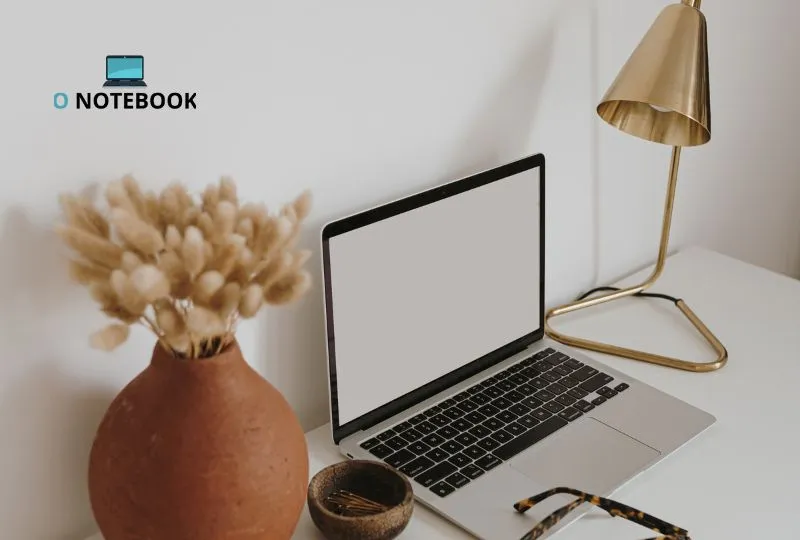
O que é Iluminação do teclado do notebook: como ativar e configurar?
A iluminação do teclado do notebook é um recurso muito útil e funcional, especialmente para aqueles que utilizam seus dispositivos em ambientes com pouca luz. Este recurso pode não apenas melhorar a estética do seu dispositivo, mas também aumentar a eficiência e o conforto durante o uso. Neste artigo, vamos explorar em detalhes o que é a iluminação do teclado, como você pode ativá-la e configurá-la de acordo com suas preferências. Se você está em busca de um novo notebook ou apenas deseja entender melhor essa funcionalidade, continue lendo!
- O que é a iluminação do teclado do notebook?
- Benefícios da iluminação do teclado
- Como ativar a iluminação do teclado no notebook?
- Configurações de iluminação do teclado
- Dispositivos com iluminação de teclado
- Dicas para manter a iluminação do teclado
- Por que investir em um notebook com iluminação de teclado?
- FAQ
- Conclusão
O que é a iluminação do teclado do notebook?
A iluminação do teclado é um recurso que permite que as teclas do notebook fiquem iluminadas, facilitando a visualização durante a digitação em ambientes escuros. Este recurso se tornou muito popular em notebooks modernos, especialmente em modelos voltados para gamers, editores de vídeo e profissionais criativos. Geralmente, a iluminação pode ser ajustada em diferentes níveis de intensidade e, em alguns casos, até em várias cores, proporcionando um visual personalizável ao seu dispositivo.
Benefícios da iluminação do teclado
Além do fator estético, a iluminação do teclado apresenta vários benefícios práticos:
- Facilidade de uso em ambientes escuros: Com a iluminação ativada, você pode usar seu notebook em locais com pouca luz, como à noite ou em salas escuras.
- Melhoria na ergonomia: A iluminação ajuda a reduzir a fadiga ocular, permitindo que você veja claramente as teclas sem forçar a visão.
- Personalização: Muitos modelos permitem que os usuários escolham diferentes cores e padrões de iluminação, permitindo um toque pessoal ao seu dispositivo.
- Funcionalidade aprimorada: Para gamers, a iluminação pode indicar teclas de atalho ou status do jogo, melhorando a experiência durante o jogo.
Como ativar a iluminação do teclado no notebook?
Ativar a iluminação do teclado pode variar dependendo da marca e modelo do seu notebook. No entanto, aqui estão algumas instruções gerais que podem ajudar:
Passo a passo para ativar a iluminação do teclado
- Verifique o manual do usuário: A primeira coisa a fazer é consultar o manual do seu notebook. Ele pode conter informações específicas sobre como ativar a iluminação.
- Use as teclas de atalho: A maioria dos notebooks possui teclas de atalho dedicadas para ativar ou desativar a iluminação do teclado. Procure por ícones de luz no teclado, geralmente nas teclas de função (F1 a F12). Em muitos casos, você precisa pressionar a tecla "Fn" junto com a tecla de função correspondente.
- Acesse as configurações de sistema: Se o seu notebook não possui teclas de atalho, você pode ativar a iluminação através das configurações do sistema. Acesse "Configurações" > "Dispositivos" > "Teclado" e veja se há uma opção relevante.
- Programa de configuração: Alguns notebooks vêm com um programa de configuração adicional onde você pode ajustar as configurações de iluminação do teclado. Isto pode incluir a alteração da cor e intensidade da luz.
Configurações de iluminação do teclado
Uma vez que a iluminação do teclado esteja ativada, você pode querer personalizá-la ainda mais. Aqui estão algumas opções de configuração que você pode encontrar:
Intensidade da luz
A intensidade da luz do teclado pode ser ajustada. Alguns modelos permitem que você escolha entre várias configurações, como:
- Baixa intensidade: Ideal para ambientes onde a luz é suficiente, mas você ainda deseja um pouco de iluminação.
- Intensidade média: Para situações normais, onde um nível moderado de luz é necessário.
- Alta intensidade: Quando você está em um ambiente escuro e precisa de máxima visibilidade.
Escolha de cores
Notebooks mais avançados oferecem a capacidade de mudar a cor da iluminação do teclado. Você pode escolher entre uma variedade de cores ou até mesmo configurar a iluminação para mudar de cor com base em diferentes perfis ou eventos.
Padrões de iluminação
Alguns dispositivos permitem que você ative efeitos de iluminação dinâmicos, como:
- Respiração: A luz aumenta e diminui continuamente, semelhante a um padrão de respiração.
- Marcação: Apenas teclas específicas se iluminam, o que pode ser especialmente útil em jogos.
- Cores cruzadas: As teclas piscam em diferentes cores em sequências predefinidas.
Dispositivos com iluminação de teclado
Se você está pensando em adquirir um notebook com iluminação de teclado, existem várias opções disponíveis no mercado. Aqui estão alguns exemplos de marcas conhecidas e modelos populares:
- Asus: Modelos como ROG Zephyrus e TUF Gaming oferecem teclados retroiluminados impressionantes.
- Razer: Conhecida por seus produtos voltados para gamers, a Razer oferece notebooks com iluminação RGB personalizável.
- HP: A linha Omen possui teclado retroiluminado com opções de personalização para os jogadores.
- Dell: Os notebooks da linha XPS têm um design elegante e oferecem iluminação de teclado forte e clara.
Dicas para manter a iluminação do teclado
Mantê-la em boas condições vai garantir que você sempre tenha uma boa experiência ao usar seu notebook. Aqui estão algumas dicas:
- Limpeza regular: Poeira e sujeira podem afetar a eficiência da iluminação. Limpe regularmente entre as teclas com um pano macio e um pouco de álcool isopropílico.
- Cuidado com líquidos: Evite derramar líquidos sobre o teclado, pois eles podem danificar a iluminação.
- Atualizações de software: Mantenha seu software de controle atualizado para garantir que você tenha acesso às últimas opções de personalização.
Por que investir em um notebook com iluminação de teclado?
Com tantas opções disponíveis, você pode se perguntar se vale a pena investir em um notebook com iluminação de teclado. Aqui estão alguns motivos:
- Aumento da produtividade: Se você frequentemente trabalha em ambientes com pouca luz, a iluminação do teclado pode aumentar sua eficiência, permitindo que você trabalhe por mais tempo sem se cansar.
- Estilo e estética: A iluminação proporcionada por um teclado retroiluminado não apenas chama a atenção, mas também pode se adaptar ao seu estilo pessoal, tornando seu notebook mais atraente.
- Experiência de jogo aprimorada: Para gamers, uma boa iluminação no teclado não é apenas um recurso estético, mas também funcional, permitindo que você jogue com mais precisão e conforto.
A iluminação do teclado é um recurso que, embora possa parecer trivial à primeira vista, oferece uma série de benefícios práticos e estéticos. Ao considerar um novo notebook, é importante avaliar se a iluminação do teclado é uma funcionalidade que se encaixa nas suas necessidades. Além de fazer a diferença em sua experiência de uso, um notebook com essa funcionalidade pode ser um excelente investimento para quem busca conforto, funcionalidade e um toque de estilo.
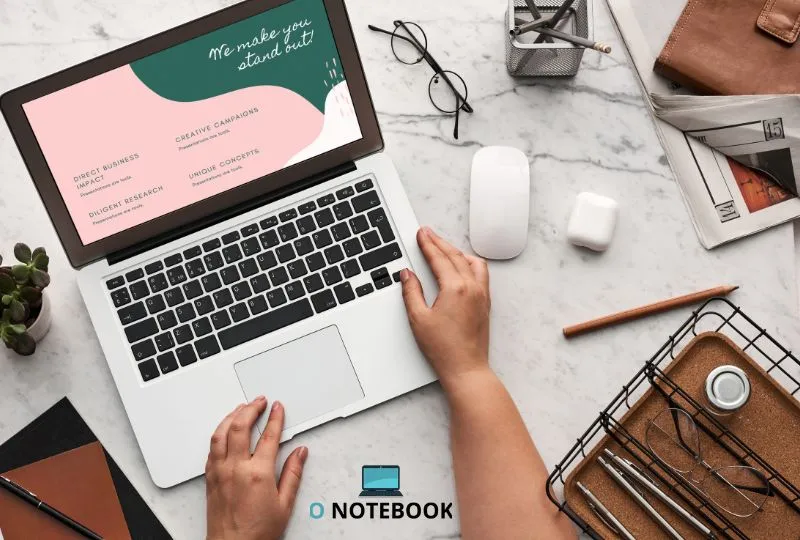
Links:
Links Relacionados:
O que é Iluminação do teclado do notebook: como ativar e configurar?
A iluminação do teclado do notebook é uma funcionalidade essencial que proporciona maior comodidade e praticidade ao usuário, principalmente em ambientes com pouca luz. Esse recurso não só melhora a experiência de digitação, como também confere um toque estético ao dispositivo. Com a iluminação adequada, você pode trabalhar, estudar ou se divertir no seu notebook com mais facilidade, sem a preocupação de errar as teclas. Para ativá-la, normalmente é preciso pressionar uma combinação de teclas, como "Fn" + a tecla de iluminação. Além disso, muitos modelos oferecem opções de personalização de cores e intensidades. Portanto, entender como ativar e configurar essa funcionalidade pode melhorar consideravelmente seu uso diário. Explore essa ferramenta e descubra como ela pode ser decisiva para o seu conforto e eficiência.
FAQ
1. Como posso ativar a iluminação do teclado no meu notebook?
Para ativar a iluminação do teclado, geralmente é necessário pressionar a tecla "Fn" junto com a tecla de ícone de luz (normalmente F3 ou F4 em muitos modelos). Consulte o manual do seu dispositivo para combinações específicas.
2. Meu notebook não tem iluminação no teclado. Isso é normal?
Sim, nem todos os notebooks possuem a função de iluminação no teclado. Modelos mais antigos ou de entrada frequentemente não incluem esse recurso, enquanto modelos mais novos e premium costumam tê-lo.
3. Posso ajustar a intensidade da luz do teclado?
Sim, muitos notebooks permitem ajustar a intensidade da iluminação do teclado. Isso pode ser feito através das teclas de atalho mencionadas acima ou nas configurações de software do sistema operacional.
4. A iluminação do teclado consome muita bateria?
Sim, a iluminação do teclado pode consumir uma quantidade considerável de bateria, especialmente em notebooks que não possuem uma grande capacidade. É aconselhável desligar a luz quando não estiver em uso.
5. Existem teclados externos com iluminação para notebooks?
Sim, diversas marcas oferecem teclados externos com iluminação, que podem ser uma excelente opção para usuários que buscam conforto e estilo. Esses teclados costumam ter recursos de personalização adicionais.
6. Como saber se meu notebook tem a função de iluminação no teclado?
A maneira mais fácil é verificar o manual do usuário ou procurar por ícones de luz nas teclas de função. Se seu notebook possui essa função, geralmente haverá um símbolo correspondente.
7. A iluminação do teclado pode ser personalizada em cores diferentes?
Sim, muitos notebooks modernos oferecem opções de personalização de cores. Você pode mudar a cor da iluminação através do software dedicado da marca ou das configurações do sistema.
Conclusão
A iluminação do teclado é uma funcionalidade que pode aumentar a praticidade e a estética do seu notebook. Ao aprender a ativar e configurar esse recurso, você garante um uso mais confortável e eficiente, mesmo em ambientes com pouca luz. Esta é uma característica que pode ser especialmente atraente para estudantes e profissionais que frequentemente trabalham à noite ou em locais mal iluminados. Portanto, se o seu notebook já possui essa função, explore todas as suas possibilidades para aprimorar a sua experiência. Se ainda não o tem, considere investir em um modelo que ofereça essa funcionalidade. Sua experiência de uso certamente será mais satisfatória e produtiva.
O que é um Notebook: princípios básicos!
https://pt.wikipedia.org/wiki/Laptop
Artigos Relacionados